به گزارش گروه اجتماعی ایسکانیوز، اما، گاهی اوقات، ممکن است هنگام دانلود فایلهای خاص با مشکلاتی مواجه شوید، مثلاً دانلود کار نمیکند یا دانلود در ۵۰٪ گیر کرده است و غیره.بسیاری از کاربران اندروید اخیراً در مورد توقف موقت بارگیری در مرورگر کروم به ما پیام دادهاند. اگر اخیراً با مشکل مشابهی روبرو بودهاید، این کاری است که باید انجام دهید.
بیشتر بخوانید:
ایلان ماسک درباره واتسآپ ادعای عجیبی کرده است
۱. اتصال اینترنت خود را بررسی کنید
قبل از امتحان هر روش دیگری، ابتدا مطمئن شوید که اتصال اینترنت شما کار میکند. اگر اینطور نیست، شکایت از مشکلات دانلود در اندروید فایدهای ندارد.اگر با دانلودهای قطع شده مواجه هستید، دستگاه WiFi خود را مجددا راهاندازی کنید. قبل از امتحان هر چیز دیگری، مطمئن شوید که اتصال اینترنت شما کار میکند.
۲. دستگاه خود را مجددا راهاندازی کنید
راهاندازی مجدد دستگاه میتواند بسیاری از مشکلات، از جمله پیامهای خطای دانلود گیر کرده را برطرف کند. بنابراین، قبل از امتحان هر روش دیگری، مطمئن شوید که دستگاه اندروید خود را مجددا راهاندازی کنید. پس از اتمام، بررسی کنید که آیا مشکل همچنان وجود دارد یا خیر.
۳. فضای ذخیره سازی را بررسی کنید
اگر تلفن شما فاقد ظرفیت ذخیره سازی باشد، دانلود شما به طور خودکار متوقف میشود. نه تنها در کروم، بلکه اگر گوشی شما فاقد فضای ذخیرهسازی باشد، در سایر برنامهها مانند فروشگاه Google Play مشکل دانلود خواهید داشت. بنابراین، به Settings > Storage بروید و بررسی کنید که آیا گوشی شما حافظه کافی دارد یا خیر.اگر تلفن شما فاقد حافظه کافی است، برنامه استفاده نشده را حذف نصب کنید یا فایل های تکراری را از دستگاه خود پاک کنید.
۴. به Chrome اجازه دهید فایلها را در تلفن شما ذخیره کند
در حین نصب، مرورگر کروم از شما میخواهد چند مجوز از جمله مجوز ذخیرهسازی را اعطا کنید. اگر دسترسی Chrome به فضای ذخیرهسازی را رد کردهاید، مرورگر نمیتواند هیچ فایلی را در تلفن شما ذخیره کند.بنابراین، باید مطمئن شوید که مرورگر کروم اجازه دارد فایلها را در گوشی شما ذخیره کند. در اینجا نحوه اعطای مجوز ذخیره سازی مرورگر کروم آورده شده است.
۱. نماد برنامه Google Chrome را طولانی فشار دهید و App Info را انتخاب کنید.
۲. در صفحه اطلاعات برنامه، روی Permissions ضربه بزنید .
۳. حالا Files and Media را انتخاب کنید. در مجوز فایلها و رسانه برای این برنامه، فقط اجازه دسترسی به رسانه را انتخاب کنید .
۵. Data Saver را خاموش کنید
ذخیره کننده داده اندروید کاملاً با مرورگر کروم سازگار است. اما، اگر به طور تصادفی مرورگر کروم را در لیست سیاه در تنظیمات ذخیرهکننده داده قرار داده باشید، با خطاهای دانلود مواجه خواهید شد. در اینجا نحوه غیرفعال کردن حالت ذخیره داده در تلفن Android آورده شده است.
۱. تنظیمات را باز کنید و روی شبکه موبایل ضربه بزنید.
۲. در صفحه شبکه تلفن همراه، روی استفاده از داده ضربه بزنید .
۳. اکنون Data Saving را انتخاب کنید .
۴. حالت ذخیره داده را خاموش کنید .
با این کار حالت ذخیره داده در تلفن هوشمند اندرویدی شما خاموش میشود.
۶. به Chrome اجازه دهید از داده در پسزمینه استفاده کند
اگر Chrome فایلهایی را در Android شما دانلود نمیکند، باید مطمئن شوید که Chrome میتواند از دادهها در پس زمینه استفاده کند.وقتی Chrome مجاز
به استفاده از دادهها در پسزمینه نباشد، وقتی مرورگر Chrome را کوچک کنید، بارگیریهای شما متوقف یا متوقف میشود. برای مجاز کردن استفاده از داده
پس زمینه برای Chrome، تنظیمات > برنامهها > مرورگر Chrome را باز کنید و گزینه اجازه استفاده از داده پسزمینه را فعال کنید.
۷. VPN را غیرفعال کنید
بسیاری از کاربران گزارش دادهاند که با غیرفعال کردن VPN مشکلات توقف دانلود Chrome را برطرف کردهاند. بنابراین، اگر از یک برنامه VPN
استفاده میکنید و بارگیریهای Chrome همچنان در وسط متوقف میشوند، باید برنامه VPN را غیرفعال کنید.
۸. کش مرورگر کروم را پاک کنید
حافظه پنهان و دادههای قدیمی اغلب دلیلی برای کاهش سرعت دانلود در مرورگر کروم هستند. وقتی دادههای حافظه پنهان مرورگر خراب میشود، میتواند فرآیندهای خاص مرورگر را مختل کند و منجر به مشکل دانلود نشدن فایلهای Chrome شود. از اینرو، بهتر است کش مرورگر کروم را نیز پاک کنید.
۱. نماد برنامه Google Chrome را طولانی فشار دهید و اطلاعات برنامه را انتخاب کنید .
۲. در صفحه اطلاعات برنامه، استفاده از فضای ذخیرهسازی را انتخاب کنید .
۳. در قسمت Storage usage، روی Clear Cache ضربه بزنید .
منبع: سایبر پلیس
انتهای پیام/













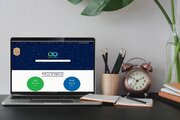




























نظر شما